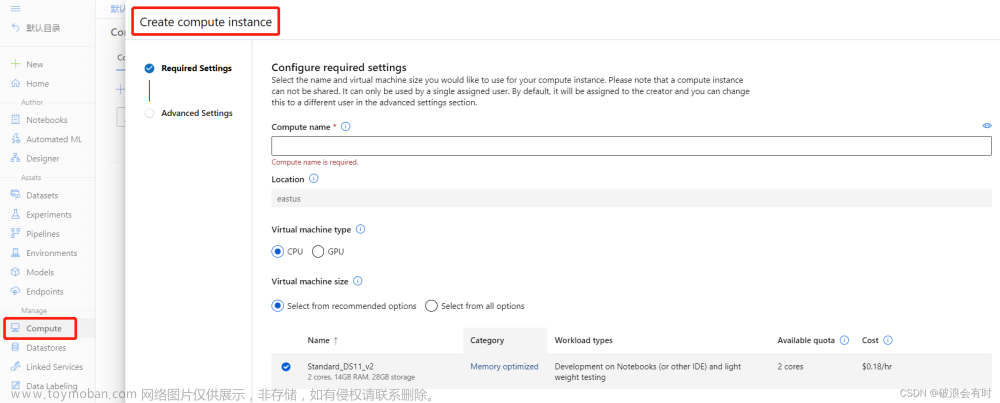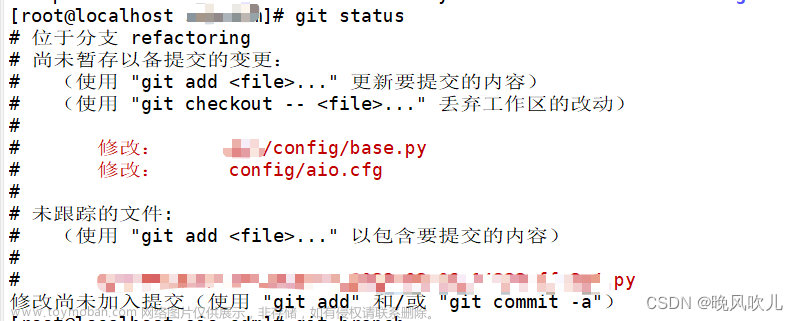本文中你可以创建使用 Azure 机器学习所需的资源,包含工作区和计算实例。
关注TechLead,分享AI全维度知识。作者拥有10+年互联网服务架构、AI产品研发经验、团队管理经验,同济本复旦硕,复旦机器人智能实验室成员,阿里云认证的资深架构师,项目管理专业人士,上亿营收AI产品研发负责人。文章来源地址https://www.toymoban.com/news/detail-719284.html

一、Azure机器学习工作区与计算实例简要介绍
工作区
若要使用 Azure 机器学习,你首先需要一个工作区。 工作区是用于查看和管理所创建的全部项目和资源的中心位置。
计算实例
计算实例是预配置的云计算资源,可用于训练、自动执行、管理和跟踪机器学习模型。 开始使用 Azure 机器学习 SDK 和 CLI 的最快方法便是利用计算示例。 本教程的其余部分将使用它来运行 Jupyter 笔记本和 Python 脚本。
二、创建工作区
工作区是机器学习活动的顶级资源,为使用 Azure 机器学习时创建的所有项目提供一个集中的查看和管理位置。
1. 登录到 Azure 机器学习工作室
访问:https://ml.azure.com/

2. 选择“创建工作区”

3. 提供以下信息来配置新工作区:
工作区名称 输入用于标识工作区的唯一名称。 名称在整个资源组中必须唯一。 使用易于记忆且区别于其他人所创建工作区的名称。 工作区名称不区分大小写。
订阅 选择要使用的 Azure 订阅。
资源组 使用订阅中的现有资源组,或者输入一个名称以创建新的资源组。 资源组保存 Azure 解决方案的相关资源。 需要“参与者”或“所有者”角色才能使用现有资源组。 有关访问权限的详细信息,请参阅管理对 Azure 机器学习工作区的访问权限。
区域 选择离你的用户和数据资源最近的 Azure 区域来创建工作区。
4. 选择“创建”以创建工作区
这将创建一个工作区以及所有必需的资源。
三、创建计算实例
如果还没有计算实例,现在请创建一个:
-
在左侧导航中,选择“笔记本”。
-
在页面中间,选择“创建计算”。
仅当工作区中还没有计算实例时,才会显示此选项。
3.提供名称。 保留第一页上的所有默认值。
4. 保留页面其余部分的默认值。
5. 选择“创建”。
四、工作室实战
4.1 工作室快速导览
工作室是 Azure 机器学习的 Web 门户。 此门户将无代码和代码优先体验结合起来,打造包容的数据科学平台。
查看左侧导航栏上的工作室部分:
工作室的“创作”部分包含多种创建机器学习模型入门的方法。 方法:
- 通过“笔记本”部分,可以创建 Jupyter 笔记本、复制示例笔记本以及运行笔记本和 Python 脚本。
- 通过“自动化 ML”步骤,可以创建机器学习模型,而无需编写代码。
- 通过“设计器”,可以通过拖放方式使用预生成的组件来生成模型。
- 工作室的“资产”部分可帮助你跟踪在运行作业时创建的资产。 如果你有新的工作区,则这些部分中还没有任何内容。
通过工作室的“管理”部分,可以创建和管理链接到工作区的计算和外部服务。 还可以在该部分创建和管理“数据标签”项目。

4.2 从示例笔记本中学习
使用工作室中提供的示例笔记本可帮助你了解如何训练和部署模型。 许多其他文章和教程中对此都有引用。
- 在左侧导航中,选择“笔记本”。
- 在顶部,选择“示例”。
- 将 SDK v2 文件夹中的笔记本用于显示 SDK 当前版本 v2 的示例。
- 这些笔记本为只读,而且定期更新。
- 打开笔记本时,选择顶部的“克隆此笔记本”按钮,将笔记本的副本和所有关联文件都添加到你自己的文件中。 “文件”部分中即会创建一个包含该笔记本的新文件夹。

4.3 创建新的 Notebook
从“示例”克隆笔记本时,文件中会添加一个副本,你可以开始运行或修改该副本。 许多教程都将镜像这些示例笔记本。
但也可以创建新的空笔记本,然后将教程中的代码复制/粘贴到笔记本中。 为此,请执行以下操作:
-
仍然在“笔记本”部分中,选择“文件”以返回到你的文件,
-
选择 + 以添加文件。
-
选择“创建新文件”。

4.4 停止计算实例
如果不打算现在使用它,请停止计算实例:
- 在工作室的左侧,选择“计算”。
- 在顶部选项卡中,选择“计算实例”
- 在列表中选择该计算实例。
- 在顶部工具栏中,选择“停止”。
4.5 删除所有资源
如果你不打算使用已创建的任何资源,请删除它们,以免产生任何费用:
-
在 Azure 门户中,选择最左侧的“资源组” 。
-
从列表中选择你创建的资源组。
-
选择“删除资源组”。
-
输入资源组名称。 然后选择“删除”。

4.6 工作区管理
 文章来源:https://www.toymoban.com/news/detail-719284.html
文章来源:https://www.toymoban.com/news/detail-719284.html
关注TechLead,分享AI全维度知识。作者拥有10+年互联网服务架构、AI产品研发经验、团队管理经验,同济本复旦硕,复旦机器人智能实验室成员,阿里云认证的资深架构师,项目管理专业人士,上亿营收AI产品研发负责人。
到了这里,关于Azure - 机器学习:创建机器学习所需资源,配置工作区的文章就介绍完了。如果您还想了解更多内容,请在右上角搜索TOY模板网以前的文章或继续浏览下面的相关文章,希望大家以后多多支持TOY模板网!